2D 모따기 참조
2D 모따기는 부품에서 베벨 모서리를 작성하는 데 사용됩니다. 모서리 또는 스케치에서 선택합니다. 테이퍼 도구가 필요합니다.
모따기를 모델링하지 않은 부품에서 뾰족한 모서리를 선택합니다. 모따기가 모델링된 경우 모따기의 아래쪽 모서리를 선택합니다.
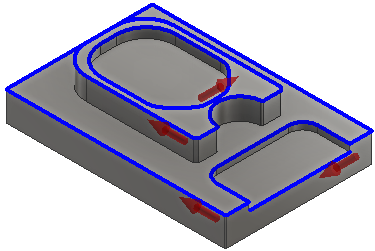 뾰족한 모서리 선택. |
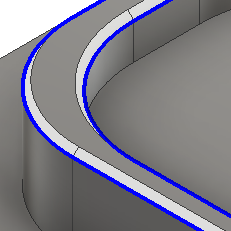 모델링된 모서리 선택. |
제조 > 밀링 > 2D > 2D 모따기 ![]()
자세한 내용은 모따기 밀링 동영상을 시청하십시오.
 공구 탭 설정
공구 탭 설정
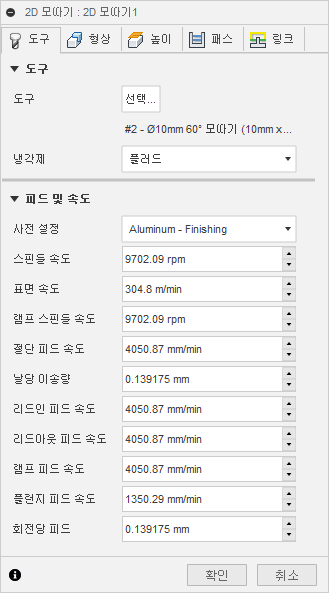
냉각제
기계 도구와 함께 사용되는 냉각제 유형을 선택합니다. 모든 유형이 모든 기계 후처리기에서 작동하는 것은 아닙니다.
피드 및 속도
스핀들 및 피드 속도 절삭 매개변수
- 스핀들 속도 - RPM(분당 회전 수)으로 표시되는 스핀들의 회전 속도입니다.
- 곡면 속도 - 재질이 도구의 절단 모서리를 지나 이동하는 속도(SFM 또는 m/분)입니다.
- 램프 스핀들 속도 - 램프 이동을 수행할 때의 스핀들의 회전 속도입니다.
- 절단 피드 속도 - 일반 절단 이동에 사용되는 피드 속도입니다. 인치/분(IPM) 또는 mm/분으로 표시됨
- 날당 이송량 - 날당 이송량(FPT)으로 나타내는 절단 피드 속도입니다.
- 리드인 피드 속도 - 절단 이동으로 리드인할 때 사용되는 피드입니다.
- 리드아웃 피드 속도 - 절단 이동에서 리드아웃할 때 사용되는 피드입니다.
- 램프 피드 속도 - 스톡으로 나선형 램프를 진행할 때 사용되는 피드입니다.
- 플런지 피드 속도 - 스톡으로 플런지할 때 사용되는 피드입니다.
- 회전당 피드 - 회전당 피드로 표시되는 플런지 피드 속도입니다.
 형상 탭 설정
형상 탭 설정
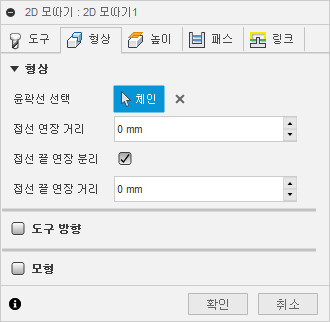
형상
모서리 또는 스케치를 선택할 수 있습니다. 연속 형상은 자동으로 연결됩니다.
윤곽선 선택
모따기를 모델링하지 않은 부품에서 뾰족한 모서리를 선택합니다. 모따기가 모델링된 경우 모따기의 아래쪽 모서리를 선택합니다.
접선 연장 거리
열린 윤곽선에서 선택한 체인 또는 여러 체인의 시작과 끝을 연장하는 데 사용됩니다. 이렇게 하면 시작점과 끝점의 각도를 기준으로 접선 선형 확장이 작성됩니다. 선택한 형상의 확장입니다.
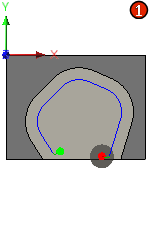 |
연장 거리로 인해 단일 체인의 겹침이 발생할 경우 교차점이 닫힌 경계로 잘립니다. |
주: 스톡 외곽 영역 옵션을 사용하여 정의된 스톡 또는 선택한 경계를 지나도록 도구 경로를 적용할 수 있습니다. 불규칙한 모양에 적합합니다. 도구 경로에 대한 추가 확장을 위해 '''절삭조건 탭'''으로 이동하고 '''접선 연장 거리'''를 사용합니다.
진입/진출 연장 분리
다른 끝 연장 길이 값을 입력하려면 이 옵션을 사용하도록 설정합니다.
접선 끝 연장 거리
끝 위치를 연장할 거리를 지정합니다.
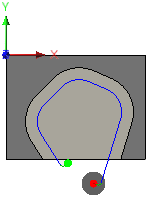
16mm 시작 치수보조선 및 5mm 끝 치수보조선
도구 방향
트라이어드 방향과 원점 옵션을 조합하여 도구 방향을 결정하는 방법을 지정합니다.
방향 드롭다운 메뉴는 X, Y 및 Z 트라이어드 축의 방향을 설정하기 위한 다음 옵션을 제공합니다.
- WCS 방향 설정 - 도구 방향에 대해 현재 설정의 WCS(가공물 좌표계)를 사용합니다.
- 모형 방향 - 도구 방향에 대해 현재 부품의 좌표계(WCS)를 사용합니다.
- Z축/평면 및 X축 선택 - 면 또는 모서리를 선택하여 Z축을 정의하고 다른 면 또는 모서리를 선택하여 X축을 정의합니다. Z축과 X축 모두 180도로 반전될 수 있습니다.
- Z축/평면 및 Y축 선택 - 면 또는 모서리를 선택하여 Z축을 정의하고 다른 면 또는 모서리를 선택하여 Y축을 정의합니다. Z축과 Y축 둘 다 180도로 반전될 수 있습니다.
- X 및 Y축 선택 - 면 또는 모서리를 선택하여 X축을 정의하고 다른 면 또는 모서리를 선택하여 Y축을 정의합니다. X축과 Y축 둘 다 180도로 반전될 수 있습니다.
- 좌표계 선택 - 모형의 Inventor 사용자 좌표계(UCS)에서 이 작업에 대한 특정 도구 방향을 설정합니다. 기존 좌표계의 원점과 방향이 모두 사용됩니다. 작업에 대해 적합한 점 및 평면이 모형에 포함되어 있지 않은 경우 이 옵션을 사용합니다.
원점 드롭다운 메뉴에는 트라이어드 원점을 찾기 위한 다음과 같은 옵션이 있습니다.
- WCS 원점 설정 - 도구 방향에 대해 현재 설정의 WCS(가공물 좌표계) 원점을 사용합니다.
- 모형 원점 - 도구 원점에 대해 현재 부품의 좌표계(WCS) 원점을 사용합니다.
- 선택한 점 - 트라이어드 원점에 사용할 정점 또는 모서리를 선택합니다.
- 스톡 상자 점 - 트라이어드 원점의 스톡 경계 상자에서 점을 선택합니다.
- 모형 상자 점 - 트라이어드 원점의 모형 경계 상자에서 점을 선택합니다.
모형
설정에 정의된 모형 형상(곡면/바디)을 재지정하려면 사용으로 설정합니다.
설정 모형 포함
기본적으로 활성화되어 있는 설정에서 선택한 모형은 작업에서 선택한 모형 곡면에 추가로 포함됩니다. 이 확인란을 사용 안 함으로 설정하면 작업에서 선택한 곡면에 한해 툴패스가 생성됩니다.
 높이 탭 설정
높이 탭 설정
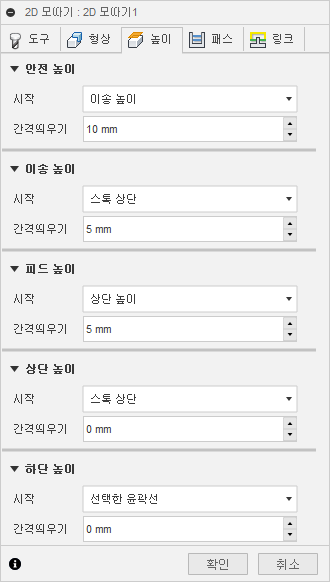
안전 높이
안전 높이는 공구가 공구 경로의 시작 부분을 향해 급속 진행되는 첫 번째 높이입니다.
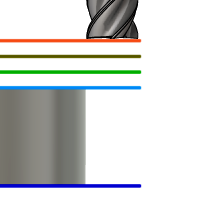
안전 높이
- 이송 높이: 이송 높이에서의 증분 간격띄우기입니다.
- 피드 높이: 피드 높이에서의 증분 간격띄우기입니다.
- 상단 높이: 상단 높이에서의 증분 간격띄우기입니다.
- 하단 높이: 하단 높이에서의 증분 간격띄우기입니다.
- 모형 상단: 모형 상단에서의 증분 간격띄우기입니다.
- 모형 하단: 모형 하단에서의 증분 간격띄우기입니다.
- 스톡 상단: 스톡 상단에서의 증분 간격띄우기입니다.
- 스톡 하단: 스톡 하단에서의 증분 간격띄우기입니다.
- 선택한 윤곽선: 모형에서 선택한 *윤곽선 *에서의 증분 간격띄우기입니다.
- 선택: * 모형에서 선택한 *점(정점) *, *모서리 또는 면에서의 증분 간격띄우기입니다.
- 원점(절대): 특정 작업 내의 설정 또는 도구 방향에 정의된 원점에서의 절대 간격띄우기입니다.
간격띄우기
간격띄우기가 적용되며 위쪽 드롭다운 리스트의 안전 높이 선택에 상대적으로 적용됩니다.
이송 높이
이송 높이는 다음 절단 패스 전까지 헤드가 위로 이동하는 높이를 설정합니다. 이송 높이는 피드 높이 및 상단보다 높게 설정되어야 합니다. 이송 높이를 후속 간격띄우기와 함께 사용하여 높이를 설정합니다.
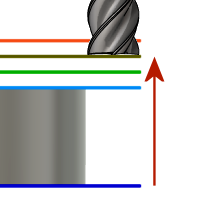
이송 높이
- 안전 높이: 안전 높이에서의 증분 간격띄우기입니다.
- 피드 높이: 피드 높이에서의 증분 간격띄우기입니다.
- 상단 높이: 상단 높이에서의 증분 간격띄우기입니다.
- 하단 높이: 하단 높이에서의 증분 간격띄우기입니다.
- 모형 상단: 모형 상단에서의 증분 간격띄우기입니다.
- 모형 하단: 모형 하단에서의 증분 간격띄우기입니다.
- 스톡 상단: 스톡 상단에서의 증분 간격띄우기입니다.
- 스톡 하단: 스톡 하단에서의 증분 간격띄우기입니다.
- 선택한 윤곽선: 모형에서 선택한 *윤곽선 *에서의 증분 간격띄우기입니다.
- 선택: * 모형에서 선택한 *점(정점) *, *모서리 또는 면에서의 증분 간격띄우기입니다.
- 원점(절대): 특정 작업 내의 설정 또는 도구 방향에 정의된 원점에서의 절대 간격띄우기입니다.
간격띄우기
간격띄우기가 적용되며 위쪽 드롭다운 리스트의 이송 높이 선택에 상대적으로 적용됩니다.
피드 높이
피드 높이는 부품에 진입하기 위해 피드/플런지 속도로 변경하기 전에 도구가 급속 이동하는 높이를 설정합니다. 피드 높이는 상단보다 높게 설정해야 합니다. 드릴링 작업에서는 초기 피드 높이와 이송 펙 높이로 이 높이를 사용합니다. 피드 높이를 후속 간격띄우기와 함께 사용하여 높이를 설정합니다.
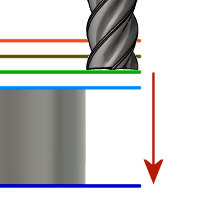
피드 높이
- 안전 높이: 안전 높이에서의 증분 간격띄우기입니다.
- 이송 높이: 이송 높이에서의 증분 간격띄우기입니다.
- 사용 안 함: 피드 높이를 사용 안 함으로 설정하면 도구가 리드인으로 빠르게 내려갑니다.
- 상단 높이: 상단 높이에서의 증분 간격띄우기입니다.
- 하단 높이: 하단 높이에서의 증분 간격띄우기입니다.
- 모형 상단: 모형 상단에서의 증분 간격띄우기입니다.
- 모형 하단: 모형 하단에서의 증분 간격띄우기입니다.
- 스톡 상단: 스톡 상단에서의 증분 간격띄우기입니다.
- 스톡 하단: 스톡 하단에서의 증분 간격띄우기입니다.
- 선택한 윤곽선: 모형에서 선택한 *윤곽선 *에서의 증분 간격띄우기입니다.
- 선택: * 모형에서 선택한 *점(정점) *, *모서리 또는 면에서의 증분 간격띄우기입니다.
- 원점(절대): 특정 작업 내의 설정 또는 도구 방향에 정의된 원점에서의 절대 간격띄우기입니다.
간격띄우기
간격띄우기가 적용되며 위쪽 드롭다운 리스트의 피드 높이 선택에 상대적으로 적용됩니다.
상단 높이
상단 높이는 절단 상단을 나타내는 높이를 설정합니다. 상단 높이는 하단보다 높게 설정해야 합니다. 상단 높이를 후속 간격띄우기와 함께 사용하여 높이를 설정합니다.
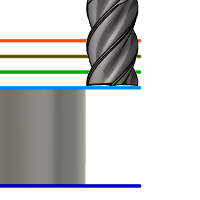
상단 높이
- 안전 높이: 안전 높이에서의 증분 간격띄우기입니다.
- 이송 높이: 이송 높이에서의 증분 간격띄우기입니다.
- 피드 높이: 피드 높이에서의 증분 간격띄우기입니다.
- 하단 높이: 하단 높이에서의 증분 간격띄우기입니다.
- 모형 상단: 모형 상단에서의 증분 간격띄우기입니다.
- 모형 하단: 모형 하단에서의 증분 간격띄우기입니다.
- 스톡 상단: 스톡 상단에서의 증분 간격띄우기입니다.
- 스톡 하단: 스톡 하단에서의 증분 간격띄우기입니다.
- 선택한 윤곽선: 모형에서 선택한 *윤곽선 *에서의 증분 간격띄우기입니다.
- 선택: * 모형에서 선택한 *점(정점) *, *모서리 또는 면에서의 증분 간격띄우기입니다.
- 원점(절대): 특정 작업 내의 설정 또는 도구 방향에 정의된 원점에서의 절대 간격띄우기입니다.
간격띄우기
간격띄우기가 적용되며 위쪽 드롭다운 리스트의 상단 높이 선택에 상대적으로 적용됩니다.
하단 높이
하단 높이는 마지막 기계가공 높이/깊이 및 도구가 스톡으로 하강하는 최저 높이를 결정합니다. 하단 높이는 상단보다 낮게 설정해야 합니다. 하단 높이를 후속 간격띄우기와 함께 사용하여 높이를 설정합니다.

하단 높이
- 안전 높이: 안전 높이에서의 증분 간격띄우기입니다.
- 이송 높이: 이송 높이에서의 증분 간격띄우기입니다.
- 피드 높이: 피드 높이에서의 증분 간격띄우기입니다.
- 상단 높이: 상단 높이에서의 증분 간격띄우기입니다.
- 모형 상단: 모형 상단에서의 증분 간격띄우기입니다.
- 모형 하단: 모형 하단에서의 증분 간격띄우기입니다.
- 스톡 상단: 스톡 상단에서의 증분 간격띄우기입니다.
- 스톡 하단: 스톡 하단에서의 증분 간격띄우기입니다.
- 선택한 윤곽선: 모형에서 선택한 *윤곽선 *에서의 증분 간격띄우기입니다.
- 선택: * 모형에서 선택한 *점(정점) *, *모서리 또는 면에서의 증분 간격띄우기입니다.
- 원점(절대): 특정 작업 내의 설정 또는 도구 방향에 정의된 원점에서의 절대 간격띄우기입니다.
간격띄우기
간격띄우기가 적용되며 위쪽 드롭다운 리스트의 하단 높이 선택에 상대적으로 적용됩니다.
 패스 탭 설정
패스 탭 설정
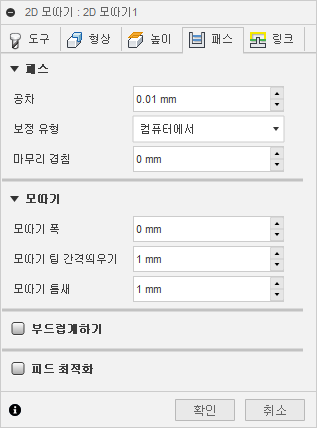
공차
스플라인 및 타원과 같은 형상을 선형화할 때 사용되는 공차입니다. 공차는 최대 현 거리로 사용됩니다.
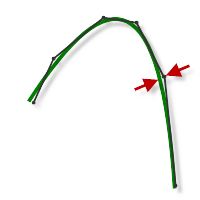 |
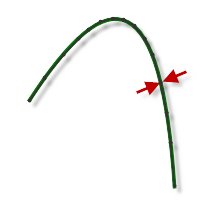 |
| 느슨한 공차 .100 | 정밀 공차 .001 |
CNC 기계 윤곽선 처리 동작은 선 G1 및 호 G2 G3 명령을 사용하여 제어됩니다. 이를 수용하기 위해 Fusion에서는 스플라인과 곡면 도구 경로를 선형화하여 근사치를 계산하며, 원하는 쉐이프에 가까운 여러 짧은 선 세그먼트를 작성합니다. 도구 경로가 원하는 쉐이프와 얼마나 정확하게 일치하는지는 주로 사용된 선 수에 따라 다릅니다. 선이 많을수록 스플라인 또는 곡면의 공칭 쉐이프에 보다 근접한 도구 경로가 생성됩니다.
데이터 스터빙
항상 매우 정밀한 공차를 사용하려고 하지만 더 긴 도구 경로 계산 시간, 큰 G-코드 파일 및 매우 짧은 선 이동을 비롯한 절충안이 사용되기도 합니다. 처음 두 개는 Fusion에서 매우 빠르게 계산되므로 문제가 되지 않으며, 대부분의 최신 컨트롤에는 1MB 이상의 RAM이 있습니다. 그러나, 짧은 선 이동이 높은 피드 속도와 함께, 데이터 감소라는 현상이 발생할 수 있습니다.
컨트롤이 유지할 수 없는 데이터가 급격히 증가할 경우 데이터 스터빙 상태가 됩니다. CNC 컨트롤은 초당 한정된 코드(블록) 행 수만 처리할 수 있습니다. 이러한 제한은 구형 기계에서 초당 40개의 블록에 불과하지만 Haas Automation Control과 같은 최신 기계에서는 초당 1,000개의 블록이 될 수 있습니다. 짧은 선 이동과 높은 피드 속도는 컨트롤이 처리할 수 있는 것 이상으로 처리 속도를 강제로 제한할 수 있습니다. 이런 경우 기계는 각 이동 후에 일시정지되어야 하고 컨트롤의 다음 서보 명령을 기다려야 합니다.
제어방법
제어방법을 지정합니다.
- 컴퓨터에서 - 선택한 도구 지름에 따라 도구 보상이 Fusion에서 자동으로 계산됩니다. 사후 처리 출력에는 보정된 경로가 G41/G42 코드 대신 직접 포함됩니다.
- 마모 - 컴퓨터에서가 선택된 것처럼 작동하지만 G41/G42 코드도 출력합니다. 이 옵션을 선택하면 기계 도구 작업자는 도구 크기의 차이를 음수로 입력하여 기계 도구 컨트롤에서 도구 마모를 조정할 수 있습니다.
- 역 마모 - 마모 조정이 양수로 입력된다는 점을 제외하고 마모 옵션과 동일합니다.
주: 컨트롤 보정(마모 및 역 마모 포함)은 마무리 패스에서만 수행됩니다.
윤곽 진입 진출 겹치기
윤곽 진입 진출 겹치기는 리드아웃 전에 도구가 진입점을 지나 이동하는 거리입니다. 윤곽 진입 진출 겹치기를 지정하면 진입점의 재질이 제대로 지워집니다.
 윤곽 진입 진출 겹치기 없음 |
 0.25" 윤곽 진입 진출 겹치기 |
주: 윤곽 진입 진출 겹치기는 선택한 윤곽선을 따르므로 큰 겹침을 지정하는 것이 안전합니다.
모따기 폭
모따기 크기를 조정할 양입니다.
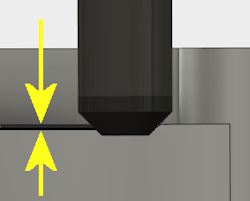 뾰족한 모서리에 모따기 폭이 추가됨 |
|
모따기 팁 간격띄우기
모따기 모서리를 지나 툴팁을 연장하는 양입니다.
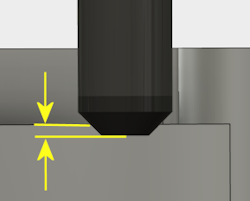
모따기 공차
이 값은 도구가 모따기되지 않는 모형 형상에서 얼마나 멀리 떨어져 있어야 하는지를 지정합니다.
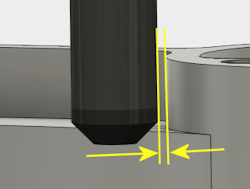
스무싱
지정된 필터링 공차 내에서 가능한 경우 과도한 점을 제거하고 호를 맞춰 도구 경로를 부드럽게 합니다.
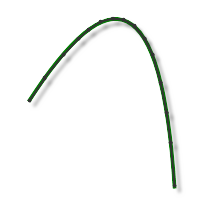 |
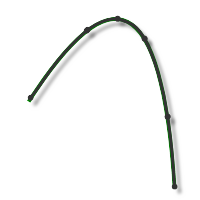 |
| 스무싱 해제 | 스무싱 설정 |
스무싱을 사용하면 정확도가 떨어지지 않고 코드 크기를 줄일 수 있습니다. 스무싱은 동일선상 선을 하나의 선과 접하는 호로 대치하여 곡선 영역에서 여러 선을 대치합니다.
스무싱의 효과는 극적일 수 있습니다. G-코드 파일 크기를 50% 이상 줄일 수 있습니다. 기계는 더 빠르고 원활하게 실행되며 곡면 마감이 개선됩니다. 코드 감소량은 도구 경로가 스무싱에 얼마나 적합한지에 따라 달라집니다. 평행 경로처럼 주로 주 평면(XY, XZ, YZ)에 배치되는 도구 경로가 잘 필터링됩니다. 3D 스캘럽과 같은 경우는 덜 감소됩니다.
스무싱 공차
스무싱 필터 공차를 지정합니다.
스무싱은 공차(원래 선형화된 경로가 생성되는 정확도)가 스무싱(선 호 맞춤) 공차보다 크거나 같은 경우에 가장 잘 작동합니다.
주: 총 공차 또는 도구 경로가 이상적인 스플라인 또는 곡면 쉐이프에서 벗어날 수 있는 거리는 절단 공차 및 스무싱 공차의 합계입니다. 예를 들어, 절단 공차를 .0004인치로, 스무싱 공차를 .0004인치로 설정할 경우 도구 경로가 이상적인 경로일 때 원래 스플라인이나 곡면에서 .0008인치만큼 다를 수 있음을 의미합니다.
피드 최적화
구석에서 피드를 줄여야 함을 지정합니다.
최대 방향 변경
피드 속도가 감소되기 전에 허용되는 최대 각도 변경을 지정합니다.
감소된 피드 반지름
피드가 감소되기 전에 허용되는 최소 반지름을 지정합니다.
감소된 피드 거리
구석 앞에서 피드를 줄일 거리를 지정합니다.
감소된 피드 속도
구석에서 사용할 감소된 피드 속도를 지정합니다.
내부 구석만
내부 구석의 피드 속도만 줄이려면 사용하도록 설정합니다.
 링크 탭 설정
링크 탭 설정
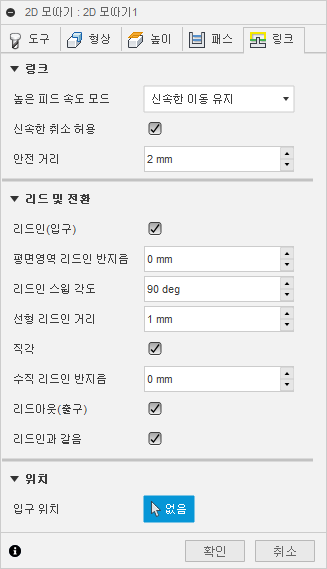
높은 피드 속도 모드
고속 이동이 실제 속도(G0)로 출력되고 높은 피드 속도 이동(G1)으로 출력되어야 하는 경우를 지정합니다.
- 신속한 이동 유지 - 모든 신속한 이동이 유지됩니다.
- 축방향 및 방사형 신속한 이동 유지 - 수평(반지름) 또는 수직(축방향)으로만 이동하는 신속한 이동은 실제 속도로 출력됩니다.
- 축방향 신속한 이동 유지 - 수직으로 이동하는 신속한 이동만 해당합니다.
- 방사형 신속한 이동 유지 - 수평으로 이동하는 신속한 이동만 해당합니다.
- 단일 축 신속한 이동 유지 - 한 축(X, Y 또는 Z)으로 이동하는 신속한 이동만 해당합니다.
- 항상 높은 피드 사용 - 신속한 이동을 신속한 이동(G0) 대신 (높은 피드 이동) G01 이동으로 출력합니다.
이 매개변수는 일반적으로 빠르게 "도그레그" 이동을 수행하는 기계의 급속이송 충돌을 방지하기 위해 설정됩니다.
높은 피드 속도
신속한 이동에 사용할 피드 속도를 G0 대신 G1으로 출력합니다.
급속이송(G00) 허용
사용으로 설정하면 취소가 고속 이동(G0)으로 수행됩니다. 리드아웃 피드 속도로 취소를 강제로 적용하려면 사용 안 함으로 설정합니다.
안전 거리
취소 이동 중 도구와 부품 곡면 사이의 최소 거리입니다. 이 거리는 가공여유를 적용한 후에 측정되므로, 가공여유(음수)를 사용하는 경우 충돌을 방지할 수 있을 정도로 안전 거리가 유지되도록 특히 주의해야 합니다.
리드인(입구)
리드인을 생성하려면 사용으로 설정합니다.
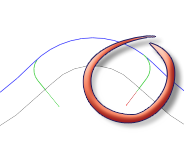
리드인
수평 리드인 r값
수평 리드인 이동의 반지름을 지정합니다.
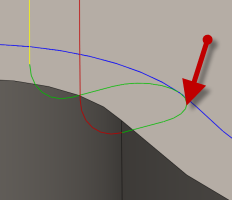 수평 리드인 r값
수평 리드인 r값
리드인 스윕 각도
리드인 호의 스윕을 지정합니다.
 스윕 각도 @ 90도 |
 스윕 각도 @ 45도 |
선형 리드인 거리
제어기에서 반지름 보정을 활성화할 선형 리드인 이동의 길이를 지정합니다.
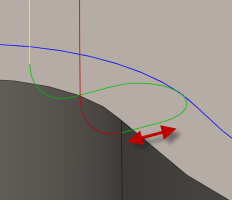
선형 리드인 거리
수직
리드인/리드아웃 호의 접선 연장을 호에 수직인 이동으로 대치합니다.
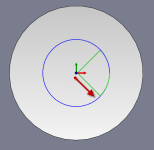
수직 진입/출구로 표시됨
예: 리드 호가 가능한 한 큰 보어(호가 클수록 휴지 표식이 표시될 가능성이 큼)이며, 보어의 측면으로 연장되기 때문에 접선 선형 리드가 가능하지 않은 보어입니다.
수직 리드인 반지름
진입 이동에서 도구 경로 자체로 이동할 때 진입 이동이 스무싱 수직 호의 반지름입니다.
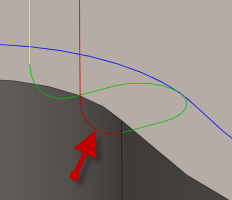
수직 리드인 r값
리드아웃(출구)
리드아웃을 생성하려면 사용으로 설정합니다.
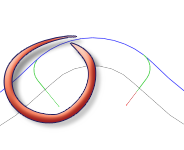
리드아웃
리드인과 같음
리드아웃 정의가 리드인 정의와 동일하도록 지정합니다.
수평 리드아웃 반지름
수평 리드아웃 이동의 반지름을 지정합니다.
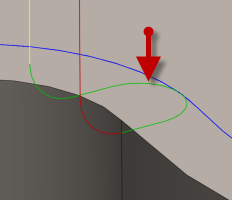
수평 리드아웃 r값
리드아웃 스윕 각도
리드아웃 호의 스윕을 지정합니다.
선형 리드아웃 거리
제어기에서 반지름 보정을 비활성화할 선형 리드아웃 이동의 길이를 지정합니다.

선형 리드아웃 거리
수직
리드인/리드아웃 호의 접선 연장을 호에 수직인 이동으로 대치합니다.
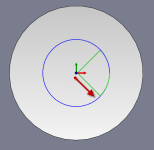
수직 진입/출구로 표시됨
예: 리드 호가 가능한 한 큰 보어(호가 클수록 휴지 표식이 표시될 가능성이 큼)이며, 보어의 측면으로 연장되기 때문에 접선 선형 리드가 가능하지 않은 보어입니다.
수직 리드아웃 반지름
수직 리드아웃의 반지름을 지정합니다.
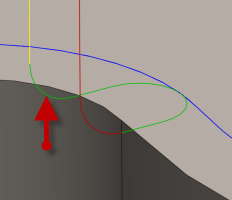
수직 리드아웃 r값
진입 위치(점)
도구가 시작될 위치 근처의 형상을 선택합니다.